갤럭시 삼성 캘린더 일정 삭제하는 방법 (개별 / 전체)
안녕하세요. 킴닥터의 건강생활 블로그입니다. 이번 포스팅에서는 갤럭시 캘린더 일정 삭제하는 방법을 소개드리도록 하겠습니다. 여러분은 갤럭시 캘린더를 사용하시나요? 저는 가장 많이 이용하고 있는 캘린더로 갤럭시에 기본 설치된 삼성 캘린더를 이용하고 있는데요. 여기서 캘린더 앱이란 만남, 회의, 약속, 일정 등을 기록하고 관리하는 일정 관리 어플리케이션으로, 우리 일상 생활을 보다 효율적으로 관리할 수 있게 해줍니다. 그러나 때때로, 우리는 일정을 삭제해야 할 때가 있는데요. 갑작스럽게 약속이 취소되었거나 일정이 변경되는 등의 상황에서는 수정과 삭제는 필수이기 때문입니다.
그런데 갤럭시 삼성 캘린더에서 일정을 삭제하는 방법을 몰라서 곤란한 경우가 분명히 있으셨을 것입니다. 그래서 이번 포스팅에서는 갤럭시 캘린더에서 개별 일정과 전체 일정을 어떻게 삭제할 수 있는지 그 방법에 대해 다뤄보도록 하겠습니다. 참고하셔서 삼성 캘린더를 이용해보시길 바랍니다.
갤럭시 삼성 캘린더 일정 삭제 방법
1. 갤럭시 삼성 캘린더 개별 일정 삭제하기

1. 갤럭시에서 삼성 캘린더 앱을 실행합니다.

2. 삭제하고 싶은 일정이 등록된 날짜를 클릭합니다.

3. 목록에서 일정을 누릅니다.

4. 삭제를 클릭합니다.

5. 휴지통으로 이동을 누릅니다.

6. 갤럭시 캘린더 개별 일정이 삭제되었습니다.
삭제한 개별 일정 휴지통에서 완전히 지우는 방법
위 방법으로 삭제한 갤럭시 캘린더의 개별 일정은 완전히 지워지지 않고 휴지통에 임시 보관됩니다. 일정 기간이 지나면 자동으로 지워지지만 지웠던 일정의 기록 정보가 남는 것이 싫고 바로 완전 삭제를 원하신다면 아래 방법으로 휴지통을 비워주시길 바랍니다.
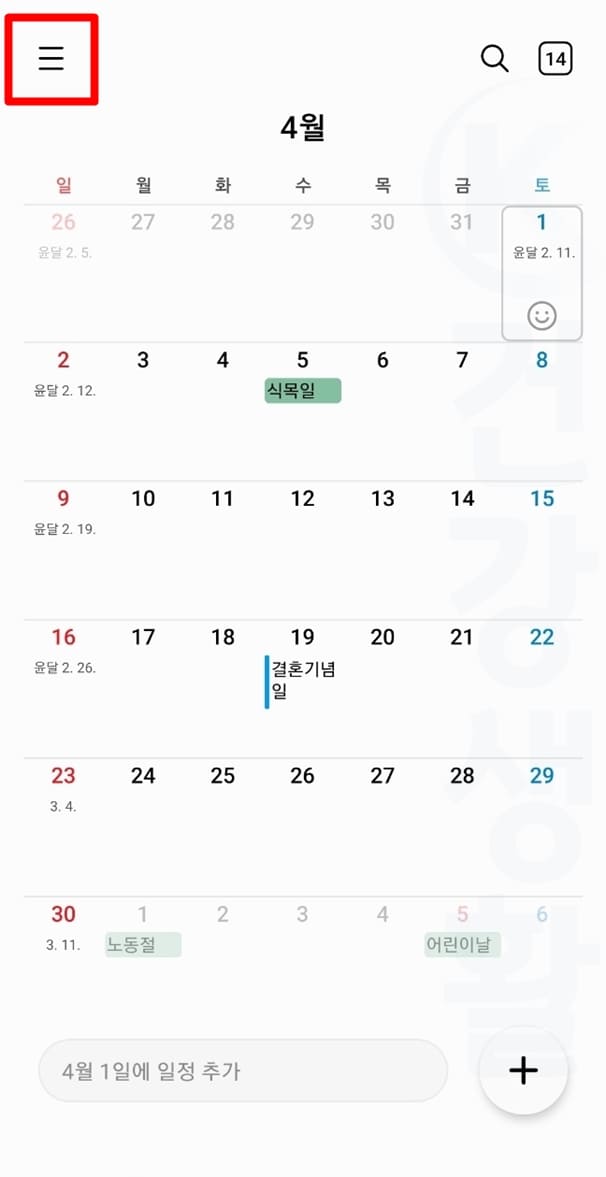

1. 갤럭시 삼성 캘린더 앱에서 목록 버튼을 클릭합니다.
2. 휴지통을 누릅니다.


3. 비우기를 누르고 삭제해주시면 됩니다.
2. 갤럭시 삼성 캘린더 한번에 전체 일정 삭제하기
갤럭시 삼성 캘린더에 수많은 일정이 등록되어 있다면 일일히 개별 삭제하는 것이 어려울 수 있습니다. 이럴 때에는 완전히 초기화하여 일정을 전부 한번에 지우고 싶으실텐데요. 이럴 땐 아래 방법을 따라해보시길 바랍니다.

1. 갤럭시에서 설정 앱을 실행합니다.

2. 애플리케이션을 클릭합니다.

3. 캘린더 앱을 찾아서 클릭합니다.

4. 저장공간을 누릅니다.


5. 데이터 삭제를 누르고 확인을 클릭합니다.


6. 갤럭시 캘린더의 모든 일정 데이터가 삭제되었습니다.
삼성 캘린더 앱을 들어가보시면 등록되어 있던 모든 일정이 지워져 있는 것을 볼 수 있습니다. 저는 매년 1월 1일마다 이렇게 초기화하여 일정을 모두 지워주고 있는데 매우 편리하니 꼭 사용해보시는 것을 추천드립니다.





